Во время ежедневного использования вашего iPhone, вы когда-нибудь сталкивались с ситуацией, когда iPhone сразу переходил на голосовую почту, когда кто-то пытался вам позвонить? Почему iPhone идет прямо на голосовую почту и не звенит?
По разным причинам ваш iPhone будет переадресовываться на голосовую почту без звонка. Например, ваш iPhone может не обслуживаться или находится в режиме «Не беспокоить». Здесь, в этом посте, мы покажем несколько основных причин, почему iPhone идет прямо на голосовую почту. Более того, мы покажем вам, как это исправить, когда звонки с iPhone всегда идут прямо на голосовую почту и не звонят.
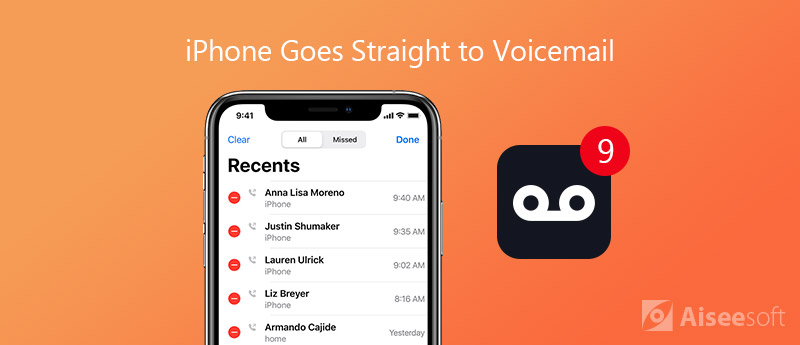
Как уже упоминалось выше, по разным причинам ваш iPhone будет переходить прямо на голосовую почту без звонка. В большинстве случаев ваш iPhone будет автоматически переводить все звонки на голосовую почту, когда у вас нет службы в вашем регионе. Вы активировали функцию «Не беспокоить» или ваш iPhone находится в режиме «В самолете» или «Без звука».
Иногда, когда появляется новое доступное обновление «Настройки оператора», устройство iOS также может переводить вызовы iPhone в голосовую почту без звонка и предотвращать поступление вызовов. Конечно, есть и другие факторы, включая проблемы с оборудованием или системой, такие как системные ошибки iPhone или неизвестные ошибки с сервера Apple, приведут к тому, что iPhone сразу перейдет к проблеме голосовой почты. В следующих разделах мы поможем вам определить и устранить проблему.
Это довольно раздражает, когда iPhone идет прямо на голосовую почту вместо звонка. В этом случае вы, скорее всего, пропустите важный звонок. Итак, здесь, в этой части, мы покажем вам 4 общих решения для решения этой проблемы.
Если у вас есть проблема с вашим iPhone и вы не знаете, как ее исправить, первое, что вам нужно сделать, это перезагрузить устройство. Само собой разумеется, перезагрузка — один из лучших способов решения различных проблем.
Когда ваш iPhone находится в «режиме полета», вам не разрешено использовать службы вызовов. Поэтому, если ваш iPhone переходит прямо к голосовой почте, вы должны убедиться, что ваше устройство iOS не находится в режиме полета. Более того, если вы находитесь в отпуске и держитесь подальше от вышек сотовой связи, новый звонок также может быть направлен прямо на вас. голосовая почта iPhone автоматически. Поэтому вам нужно убедиться, что у вас достаточно сигналов и услуг связи.
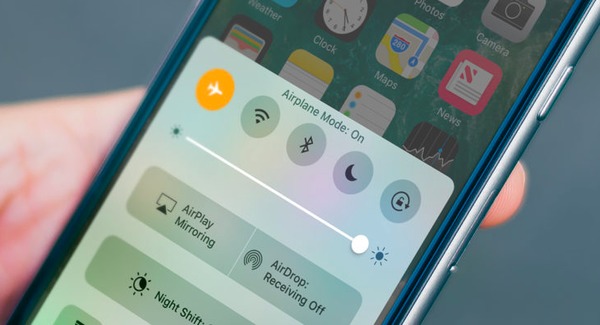
Точно так же ваш iPhone будет автоматически избегать входящих вызовов iPhone по умолчанию при условии «Не беспокоить». Вы можете зайти в приложение «Настройки» и проверить, отключены ли «Режим полета» или «Не беспокоить». Когда вы переводите свой iPhone в беззвучный режим, вы не услышите звонка и пропустите звонок. В этом случае вы можете настроить iPhone на вибрацию или включить мелодию звонка.
Существует новая функция под названием «Объявить о звонках», которая может помочь вам с легкостью исправить переход iPhone прямо на голосовую почту. После ее активации вы больше не будете пропускать входящие звонки.
Чтобы включить функцию «Объявить вызовы», вы можете зайти в приложение «Настройки» на своем iPhone. Затем нажмите «Телефон» и "Объявить звонки" чтобы получить доступ к функции. Здесь вам нужно нажать «Всегда», чтобы принимать все входящие звонки на iPhone.
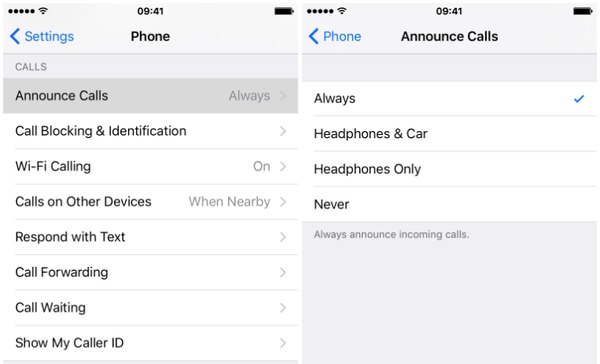
При наличии доступного обновления для iOS вы должны установить его на своем устройстве iOS. Как мы все знаем, новая iOS всегда будет исправлять многие ошибки в старой версии.
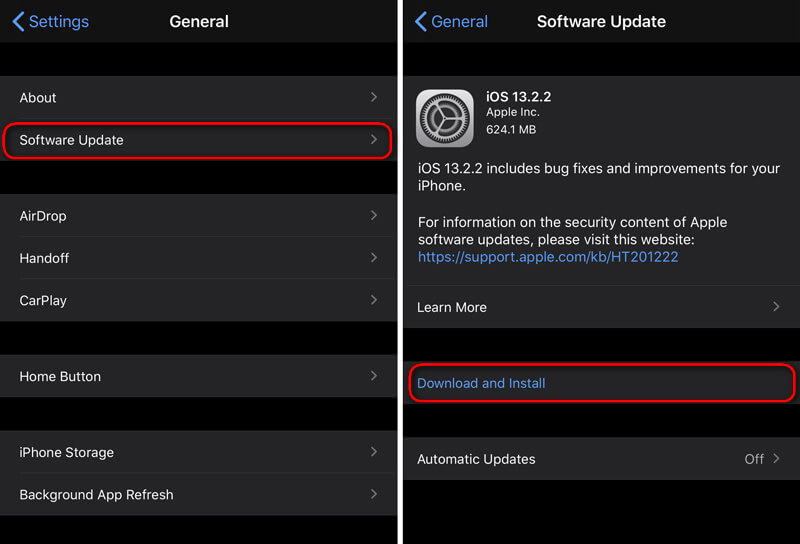
Вы должны отнестись к этому серьезно, если первые 4 метода все еще не могут решить проблему с iPhone, которая переходит прямо к голосовой почте. Здесь мы искренне рекомендуем профессиональное программное обеспечение для устранения проблем с iOS, Восстановление системы iOS для вас. У него есть возможность исправлять различные проблемы, связанные с системой, в том числе звонки с iPhone идут прямо на голосовую почту.

193,318 Скачать
100% безопасность. Без рекламы.
100% безопасность. Без рекламы.

Для первого подключения вам нужно нажать «Доверять этому компьютеру» на экране iPhone, чтобы помочь вашему компьютеру быстро распознать ваше устройство iOS.


Когда исправление загрузки подключаемого модуля будет завершено, iOS System Recovery начнет исправлять вызовы iPhone, которые будут переадресованы на голосовую почту без звонка. Ваш iPhone перезагрузится сам и вернется в нормальное состояние после исправления.
Прочитав эту страницу, вы можете узнать некоторые причины почему звонки iPhone переходят прямо на голосовую почту и нет кольца. Кроме того, вы можете научиться 5 эффективным методам, чтобы исправить iPhone идет прямо на голосовую почту. Если у вас есть какие-либо другие решения для решения этой проблемы, пожалуйста, поделитесь ими в комментарии с другими читателями.
Голосовая почта iPhone
1. Исправлена ошибка, из-за которой голосовая почта не удаляется. 2. Исправить неработающую голосовую почту iPhone 3. Исправлена ошибка, из-за которой голосовая почта не удаляется. 4. Восстановить удаленную голосовую почту на iPhone
Исправьте нормальную работу системы iOS в различных ситуациях, таких как застревание в режиме DFU, режиме восстановления, режиме наушников, логотипе Apple и т. Д. Без потери данных.
100% безопасность. Без рекламы.
100% безопасность. Без рекламы.